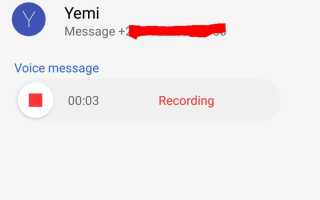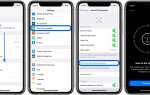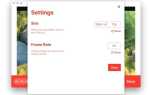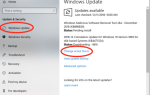Не знаю как вы (читая этот пост), но часто мне хочется отдохнуть от немного тяжелой и громоздкой сборки моего смартфона, но все же добиться успеха на нем.
Будучи человеком, который много пишет через WhatsApp, я нашел способ отправлять текстовые сообщения и голосовые заметки своим контактам в WhatsApp без запуска приложения. Хитрость в этом заключается в том, с чем вы знакомы или нет — с помощью виртуального «Google Assistant». Давайте посмотрим, как это сделать.
1. Перво-наперво, запустите Google Assistant.
Вы можете сделать это, сказав «О’кей, Google» на своем смартфоне, или долго нажимая кнопку «Домой» на своем устройстве, пока не запустится Google Assistant.
Как вы знаете, помощник Google присутствует на всех смартфонах, работающих под управлением операционной системы Android, и, если вы не активировали виртуального помощника на своем устройстве, перейдите к шагу 2.
Если у вас есть, продолжайте с шага 3.
2. Активируйте Google Assistant.
Это можно сделать, нажав и удерживая кнопку «Домой» на телефоне, пока не откроется виртуальный помощник. После этого следуйте инструкциям, зарегистрируйте свой голос и завершите активацию.
3. Откройте помощник Google.
С любого места на экране вашего смартфона произнесите фразу «Ok Google», чтобы открыть помощника.
4. Взять на себя ответственность.
Произнесите команды «Отправить голосовое сообщение г-ну Х» или «Отправить голосовую заметку WhatsApp г-же Б»
Возьмите подсказку с картинки ниже.
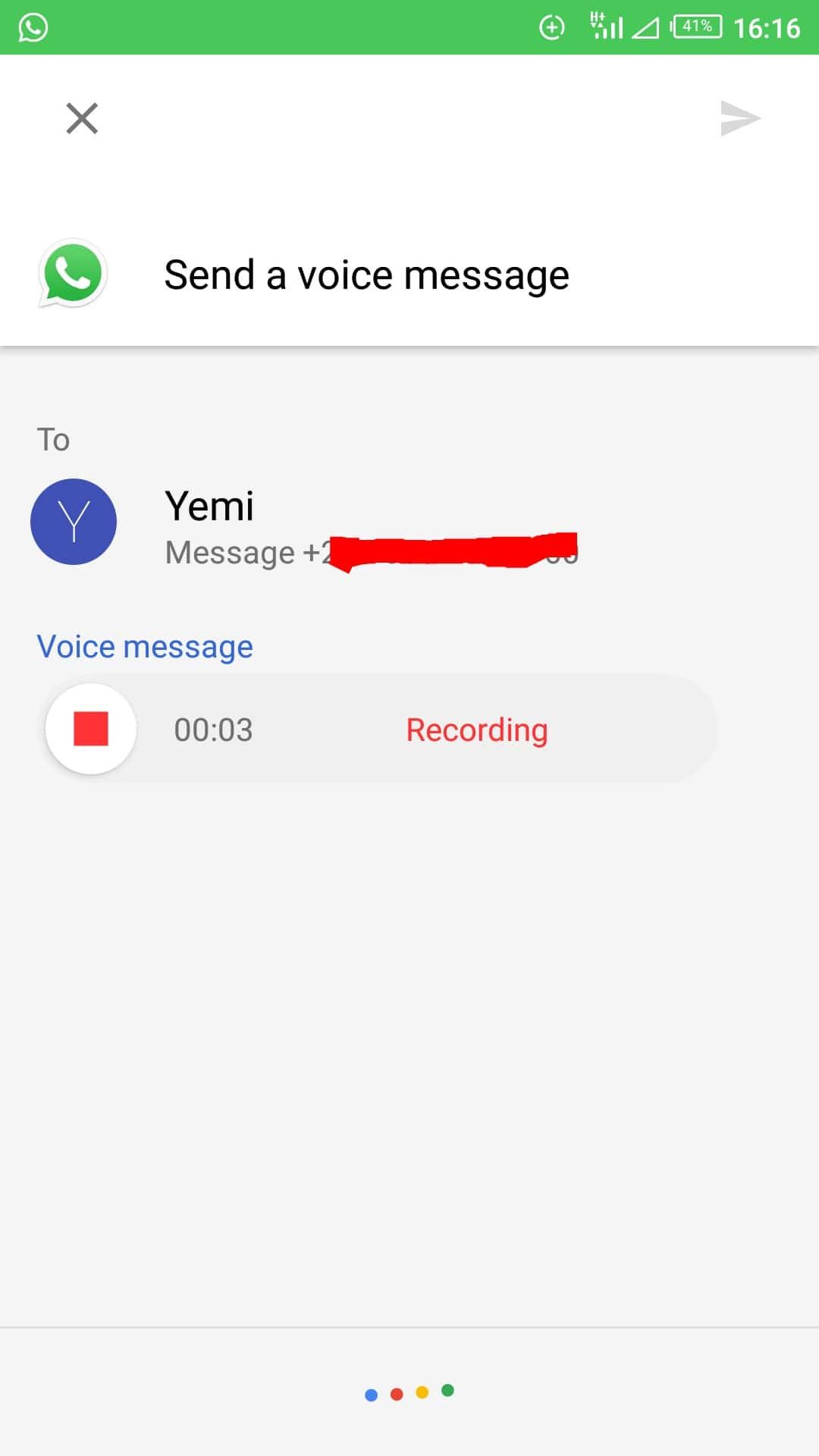
Команда «Отправка голосового текста в Yemi» автоматически инициировала запись голосового сообщения WhatsApp одному из моих контактов по имени Yemi.
5. Просто скажи это
Запишите ваше сообщение и скажите «это все», чтобы закончить запись.
6. Подтвердите
Помощник Google спросит, хотите ли вы отправить сообщение или хотите записать его снова.
7. Êtes-vous sûr?
Скажите «Отправить», чтобы отправить сообщение.
«Записать снова», чтобы начать новое голосовое сообщение.
«Отмена», чтобы прекратить весь процесс.
8. Да, пожалуйста
Скажите помощнику Google «Отправить», и ваше сообщение будет доставлено получателю через WhatsApp, причем все это без открытия / запуска самого WhatsApp.
9. И мы закончили!
После этого вы будете перенаправлены в приложение Google Assistant, где получите подтверждение того, что ваше сообщение отправлено. Смотри ниже.
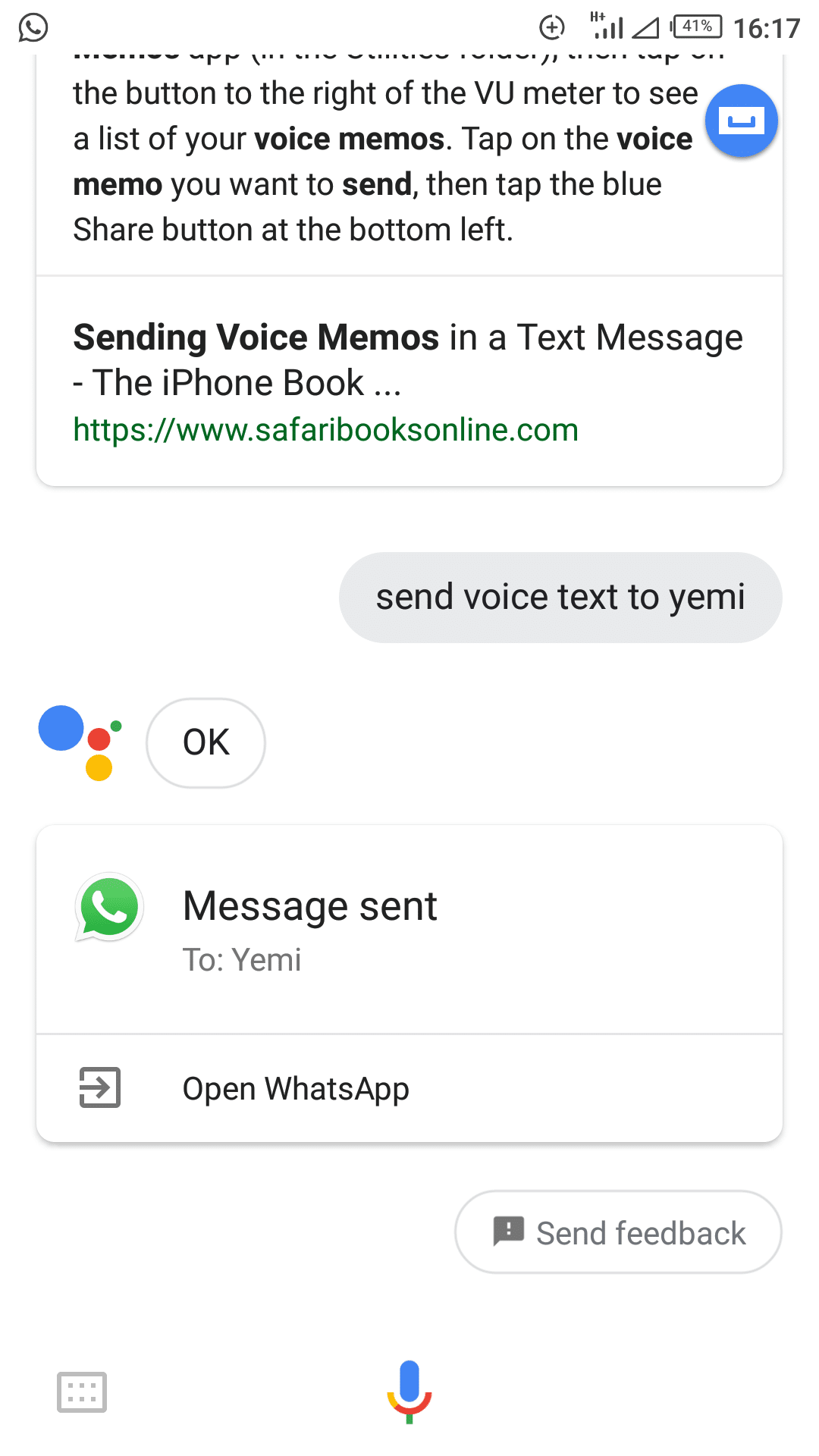
Видеть?
Помимо отправки голосовых сообщений, Google Assistant также может отправлять «текстовые сообщения». Все, что вам нужно сделать, это дать команду «Отправить текст WhatsApp в xx».
Где «хх» — это тот, кем вы хотите. Пока они есть в вашем списке контактов, конечно.
Ассистент Google может многое сделать. Выше приведен один из них. Позже мы раскроем больше его возможностей.